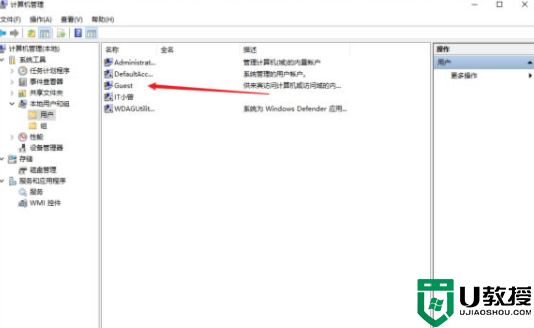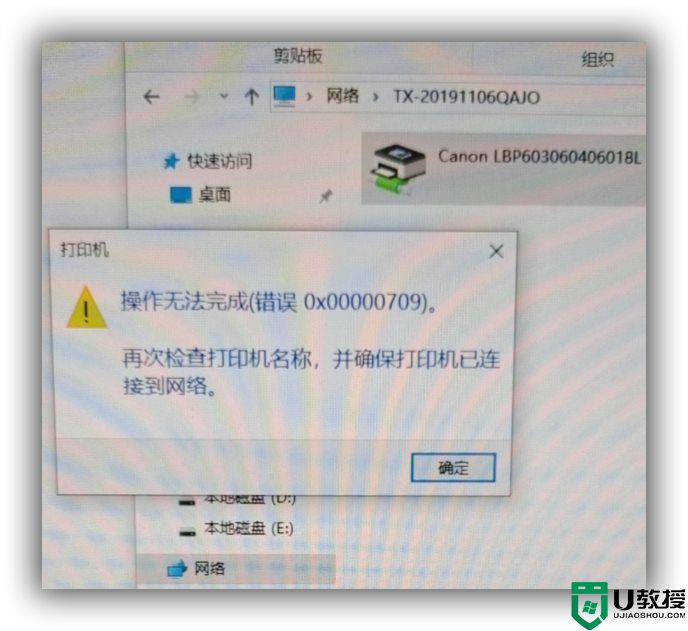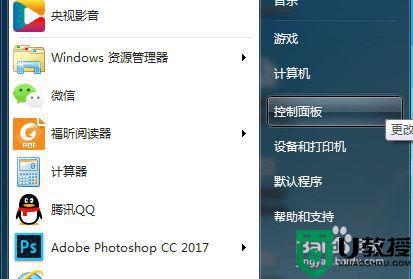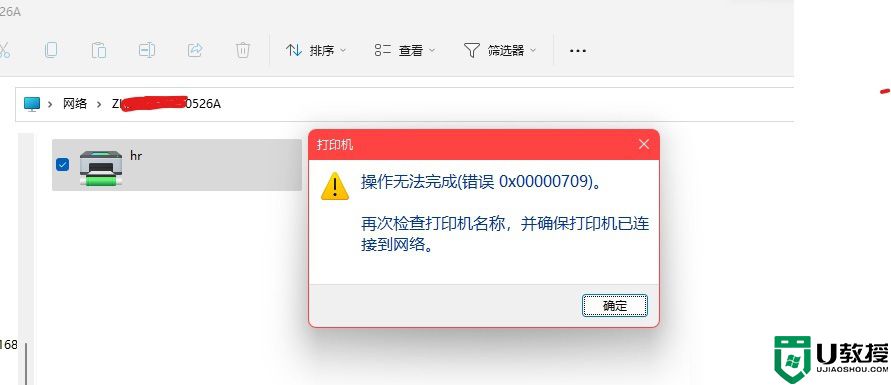Win10连接共享打印机错误709怎么办?Win10连接共享打印机错误709解决方法
Win10连接共享打印机错误709解决方法:
方法一:
1. 同时按下键盘“Win+R”组合键打开运行。
2. 输入“appwiz.cpl”,点击确定。
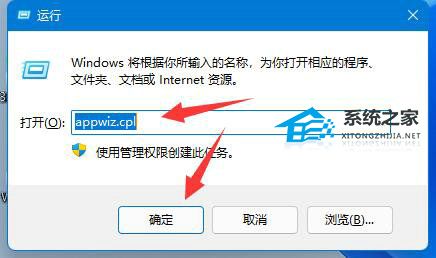
3. 点击“查看已安装的更新”。
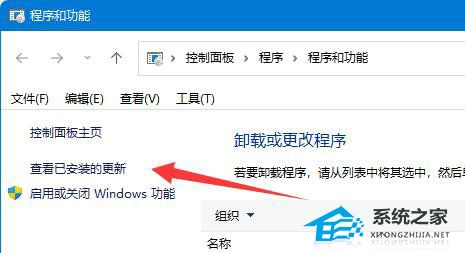
4. 卸载KB5006670和KB4556803更新即可,如果还是不可以的话,那么就把KB500开头的文件都卸载了。
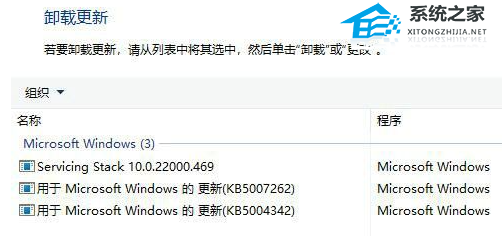
5. 最后重新连接共享打印机,就正常了。
方法二:
1. 新建一个文本文档,输入下面的这些文字字符。
Windows Registry Editor Version 5.00
[HKEY_LOCAL_MACHINE\System\CurrentControlSet\Control\Print]
“RpcAuthnLevelPrivacyEnabled”=dword:00000000
[HKEY_LOCAL_MACHINE\Software\Policies\Microsoft\Windows NT\Printers\PointAndPrint]
“RestrictDriverInstallationToAdministrators”=dword:00000000
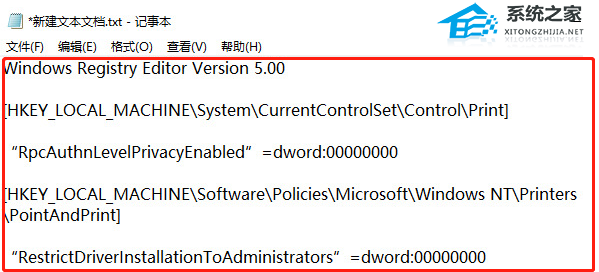
2. 修改文件扩展名为reg,导入注册表就可以了,最终重启电脑即可生效。

以上就是系统之家小编为你带来的关于“Win10连接共享打印机错误709怎么办?Win10连接共享打印机错误709解决方法”的全部内容了,希望可以解决你的问题,感谢您的阅读,更多精彩内容请关注系统之家官网。